So fügen Sie ein Kamera-Widget auf dem Samsung Galaxy hinzu

Mit dem One UI 6-Update können Benutzer Kamera-Widgets auf Samsung Galaxy-Telefonen hinzufügen, um sie nach Wunsch anzupassen.
WhatsApp ist derzeit eine der beliebtesten Messaging-Apps. Sie können es auf Ihrem iPhone oder Android-Smartphone und Ihrem PC mit WhatsApp Web und WhatsApp Desktop verwenden . Manchmal ist es jedoch praktisch zu wissen, wie man sich von WhatsApp abmeldet, unabhängig davon, ob Sie versuchen, das Gerät, das Sie gerade verwenden, oder eines der mit WhatsApp verknüpften Geräte zu trennen . Diese Anleitung zeigt, wie Sie sich von WhatsApp auf iPhone, Android, WhatsApp Web und WhatsApp Desktop abmelden :
Inhalt
So melden Sie sich von WhatsApp auf Android ab
Wenn Sie ein Android-Smartphone oder -Tablet verwenden, gibt es keine eindeutige Möglichkeit, sich von WhatsApp abzumelden und Ihr Konto auf diesem Gerät zu trennen. Sie können die App jedoch zurücksetzen, ohne sie zu löschen .
Die gute Nachricht ist, dass es ziemlich einfach ist, die Verbindung zu anderen Geräten zu trennen, wenn Sie keinen Zugriff mehr darauf haben und vergessen haben, sich abzumelden. Öffnen Sie zunächst WhatsApp auf Ihrem Android und tippen Sie auf die Menüschaltfläche in der oberen rechten Ecke. Sein Symbol sieht aus wie drei vertikale Punkte.

Tippen Sie auf die Menü-Schaltfläche in der oberen rechten Ecke
Tippen Sie im Dropdown-Menü auf Verknüpfte Geräte .
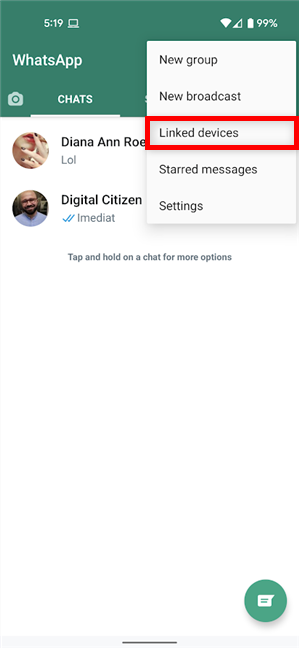
Greifen Sie über das Menü auf verknüpfte Geräte zu
Wenn Ihr Konto auf anderen Geräten oder Browsern angemeldet ist, erscheinen diese in der unten auf dem Bildschirm angezeigten Liste zusammen mit mehreren Details, die Ihnen helfen, sie zu identifizieren. Im folgenden Screenshot waren wir beispielsweise mit WhatsApp Web in Microsoft Edge auf einem Windows-PC und mit der WhatsApp Desktop - App verbunden, die einfach als Windows aufgeführt ist . Tippen Sie auf das Gerät, das Sie trennen möchten.
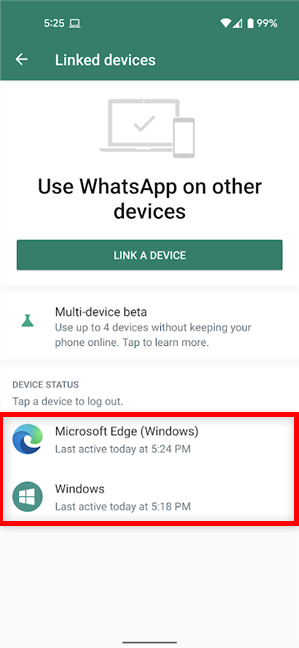
Tippen Sie auf den Eintrag des Geräts, das Sie abmelden möchten
Tippen Sie im Pop-up auf Abmelden .
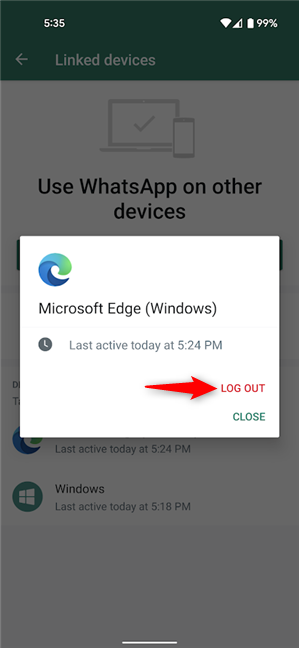
So melden Sie sich bei WhatsApp auf Android ab
Sie werden sofort von diesem Gerät abgemeldet und der Eintrag verschwindet aus der Liste. Mach dir keine Sorgen; Wenn Sie Ihre Meinung ändern, können Sie unsere Anleitung zur Verwendung von WhatsApp auf dem PC lesen .
So melden Sie sich auf dem iPhone von WhatsApp ab
Wenn Sie iOS verwenden und ein wenig Ruhe wünschen, können Sie sich am einfachsten von WhatsApp auf dem iPhone abmelden, indem Sie die App löschen . Wenn Sie jedoch einen völlig neuen Start wünschen und alle Daten der App entfernen möchten, zeigt Ihnen diese Anleitung, wie Sie WhatsApp auf einem iPhone zurücksetzen .
Aber was ist, wenn Sie sich von anderen mit WhatsApp verknüpften Geräten abmelden möchten , z. B. von einem öffentlichen Computer, auf den Sie keinen Zugriff mehr haben? Nun, Ihr iPhone bietet Ihnen die Möglichkeit, dies ganz einfach zu tun. Öffnen Sie zunächst WhatsApp, greifen Sie in der unteren rechten Ecke auf Einstellungen zu und tippen Sie dann auf Verknüpfte Geräte .
Greifen Sie auf Ihrem iPhone auf verknüpfte Geräte zu
Sie können eine Liste aller Geräte sehen, die mit Ihrem WhatsApp-Konto verbunden sind, zusammen mit Details zu jedem von ihnen. Tippen Sie auf diejenige, die Sie trennen möchten.

Tippen Sie auf das Gerät, das Sie von WhatsApp trennen möchten
Dies öffnet den Eintrag für dieses Gerät. Tippen Sie unten auf Abmelden .

Tippen Sie auf Abmelden
Tippen Sie zur Bestätigung erneut auf Abmelden .
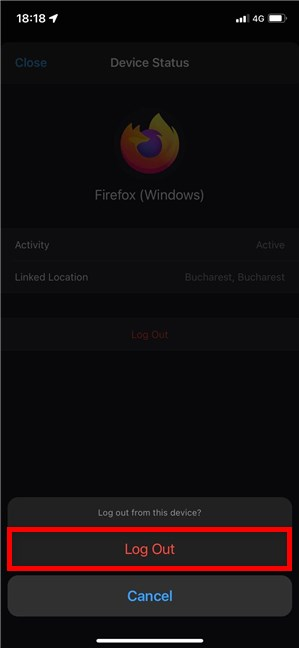
So melden Sie sich auf dem iPhone von WhatsApp ab
Der Eintrag für dieses Gerät verschwindet aus der Liste und Sie werden sofort davon abgemeldet.
TIPP: Wenn Sie die App häufig verwenden, interessiert es Sie vielleicht, wie Sie jemanden auf WhatsApp blockieren oder entsperren können .
So melden Sie sich von WhatsApp Web oder WhatsApp Desktop ab
Wenn Sie WhatsApp Web oder WhatsApp Desktop verwenden, können Sie andere Geräte, wie in den vorherigen Kapiteln gezeigt, höchstwahrscheinlich aus Sicherheitsgründen nicht abmelden. Sie haben jedoch eine Schaltfläche zum Abmelden , die Sie verwenden können. Klicken oder tippen Sie auf WhatsApp Desktop auf die Schaltfläche Menü ( ... ) und dann auf Abmelden , wie unten gezeigt.

So melden Sie sich von WhatsApp Desktop ab
Wenn Sie in Ihrem Browser bei WhatsApp Desktop angemeldet sind, sind die Anweisungen ähnlich. Allerdings sieht der Menü- Button hier etwas anders aus. Klicken oder tippen Sie darauf und melden Sie sich dann ab .
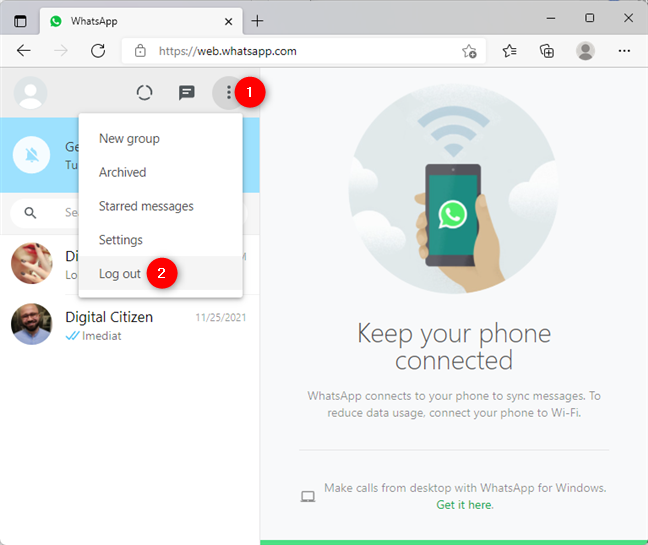
So melden Sie sich von WhatsApp Web ab
Alternativ zum Abmelden von WhatsApp Web können Sie auch die Cookies für den von Ihnen verwendeten Browser löschen. Ausführliche Anweisungen finden Sie in unseren Anleitungen zum Löschen von Cookies aus Google Chrome , Microsoft Edge oder Firefox .
Warum wolltest du dich von WhatsApp abmelden?
Wenn Sie Ihr WhatsApp-Konto auf einem Gerät verbunden lassen, das Sie nicht mehr verwenden, kann dies ein Risiko für Ihre Privatsph��re darstellen, da andere Ihre Nachrichten leicht lesen können. Bevor Sie diese Anleitung schließen, teilen Sie uns Ihre Gründe mit, warum Sie wissen möchten, wie Sie sich von WhatsApp abmelden können. Haben Sie vergessen, Ihr Konto vom Computer eines Freundes zu trennen? Teilen Sie uns Ihre Antworten im Kommentarbereich mit.
Mit dem One UI 6-Update können Benutzer Kamera-Widgets auf Samsung Galaxy-Telefonen hinzufügen, um sie nach Wunsch anzupassen.
Im folgenden Artikel stellen wir die grundlegenden Schritte zur Wiederherstellung gelöschter Daten in Windows 7 mit dem Support-Tool Recuva Portable vor. Mit Recuva Portable können Sie Ihre Daten auf einem beliebigen USB-Stick speichern und jederzeit verwenden. Das Tool ist kompakt, einfach zu bedienen und bietet folgende Funktionen:
So finden Sie Ihre fehlenden Samsung Galaxy-Geräte mit SmartThings Find. Sehen Sie, wo Sie Ihr Smartphone, Tablet oder Ihre Smartwatch verlegt haben.
So erstellen Sie einen Link zu einer Datei, einem Ordner oder einer Bibliothek auf Ihrem Windows-Computer und senden ihn an andere. So kopieren Sie einen Dateipfad als Link.
Erfahren Sie, wie Sie sich mit versteckten Wi-Fi-Netzwerken in Windows 11 verbinden können. Tipps zu Schnelleinstellungen, Einstellungen-App und Systemsteuerung.
Erfahren Sie, wie Sie die Touchpad-Empfindlichkeit ändern, das Touchpad aktivieren oder deaktivieren, seine Gesten oder Präzision konfigurieren.
Erfahren Sie, wie Sie Anwendungen als Administrator in Windows 11 ausführen können, um alle Funktionen optimal zu nutzen. Nutzen Sie CMD, PowerShell oder Windows Terminal, um Programme mit Administratorrechten zu starten.
Alle Apps und Windows-Tools, mit denen Sie schnell herausfinden können, wie viele Kerne Ihr Prozessor hat und wie viele logische Prozessoren oder Threads er zu bieten hat. Finden Sie diese Informationen mit CMD oder PowerShell.
Wie installiere ich Schriftarten in Windows 10 und Windows 11? Hier erfahren Sie, wo der Schriftartenordner in Windows zu finden ist und wie man Schriftarten für alle Benutzer anzeigt und installiert.
Entdecken Sie alle Möglichkeiten, wie Sie den Benutzer in Windows 11 wechseln können: vom Anmeldebildschirm, über Tastaturkombinationen bis hin zu den Eingabeaufforderungen.
Drag & Drop funktioniert nicht mehr in Windows 10 oder Windows 11? Hier erfahren Sie, wie Sie dieses Problem in nur wenigen Sekunden beheben können.
Erfahren Sie, wie Sie die Get Help-App in Windows 10 effektiv nutzen, um Unterstützung bei Microsoft-Produkten zu erhalten. Kontaktieren Sie den Supportdienst schnell und einfach.
Erfahren Sie, wie Sie Dateien und Ordner auf Ihrem Mac schnell und effizient ausschneiden, kopieren und einfügen können, um Ihre Produktivität zu steigern.
Erfahren Sie, wie Sie den mathematischen Eingabebereich verwenden, um mathematische Formeln in Dokumente und Präsentationen einzufügen. Die Anleitung funktioniert unter Windows 7, Windows 10 und Windows 8.1.
So aktivieren oder deaktivieren Sie Ortungsdienste in Windows 11. Nutzen Sie die Vorteile einer personalisierten Erfahrung.
Wenn Sie Galaxy AI auf Ihrem Samsung-Telefon nicht mehr benötigen, können Sie es ganz einfach deaktivieren. Nachfolgend finden Sie Anweisungen zum Deaktivieren von Galaxy AI auf Ihrem Samsung-Telefon.
Wenn Sie KI-Charaktere auf Instagram nicht benötigen, können Sie diese auch schnell löschen. So löschen Sie KI-Charaktere auf Instagram.
Benutzer können den ChatGPT-Speicher jederzeit deaktivieren, sowohl auf Mobilgeräten als auch auf Computern. Nachfolgend finden Sie Anweisungen zum Deaktivieren des ChatGPT-Speichers.
Standardmäßig sucht Windows Update automatisch nach Updates. Sie können auch sehen, wann das letzte Update erfolgte. Hier finden Sie eine Anleitung zum letzten Windows-Update.
Das Löschen der eSIM auf dem iPhone ist grundsätzlich einfach. Nachfolgend finden Sie Anweisungen zum Löschen der eSIM auf dem iPhone.
Zusätzlich zum Speichern von Live Photos als Videos auf dem iPhone können Benutzer Live Photos auf dem iPhone ganz einfach in Boomerang konvertieren.
Viele Apps aktivieren SharePlay automatisch, wenn Sie FaceTime verwenden. Dies kann dazu führen, dass Sie versehentlich die falsche Taste drücken und Ihr Videoanruf dadurch ruiniert wird.
Wenn Sie „Click to Do“ aktivieren, funktioniert die Funktion und versteht den Text oder das Bild, auf das Sie klicken, und trifft dann Entscheidungen, um relevante kontextbezogene Aktionen bereitzustellen.
Durch Einschalten der Tastaturbeleuchtung leuchtet die Tastatur. Dies ist nützlich bei schlechten Lichtverhältnissen oder sorgt für einen cooleren Look in Ihrer Gaming-Ecke. Sie haben die Wahl zwischen vier Möglichkeiten, die Tastaturbeleuchtung Ihres Laptops einzuschalten.
Es gibt mehrere Möglichkeiten, in den abgesicherten Modus von Windows 10 zu gelangen, falls Sie Windows nicht öffnen und hineinkommen. Informationen zum Aufrufen des abgesicherten Modus von Windows 10 beim Starten Ihres Computers finden Sie im folgenden Artikel von WebTech360.
Grok AI hat seinen KI-Fotogenerator jetzt erweitert, um persönliche Fotos in neue Stile umzuwandeln, beispielsweise um Fotos im Studio Ghibli-Stil mit berühmten Animationsfilmen zu erstellen.
Google One AI Premium bietet Benutzern eine einmonatige kostenlose Testversion an, bei der sie sich anmelden und viele verbesserte Funktionen wie den Gemini Advanced-Assistenten ausprobieren können.
Ab iOS 18.4 können Benutzer bei Apple entscheiden, ob aktuelle Suchanfragen in Safari angezeigt werden sollen.
Die Zwischenablage auf dem iPhone speichert Bilder und Daten. Wenn Sie jedoch zu viele Informationen speichern, kann dies Ihre Privatsphäre beeinträchtigen. In diesem Fall können Sie eine Verknüpfung zum Löschen der Zwischenablage einrichten.
Um die Sicherheit der Kinder bei der Verwendung des Telefons zu gewährleisten, können Eltern über die Funktion „Familienfreigabe“ auf dem iPhone ein Apple-ID-Konto für ihre Kinder erstellen.




























